Катэгорыя памылак"сіні экран смерціЯшчэ адна памылка ў спісе памылак у ' . Так, калі вы атрымаецеКод памылкі "Выключэнне машыннай праверкі"сіні экран смерці" , Тады гэты артыкул для вас, і пасля спробы рашэнняў, прадстаўленых у гэтым артыкуле, вы напэўна вырашыць праблему.
該Памылка выключэння праверкі машыныУ асноўным гэта адбываецца пры запуску, а часам і ў акне запуску.магчыма, з-за некаторыхпраблема з драйвераміАбоапаратная праблема,Або па іншых прычынах вы можаце знайсці гэтыя праблемы, прачытаўшы ніжэй.Незалежна ад выкарыстоўванай версіі вокны, у Windows 7, Windows 8, Windows 8.1 абоWindows 10гэтая памылка можа адбыцца.
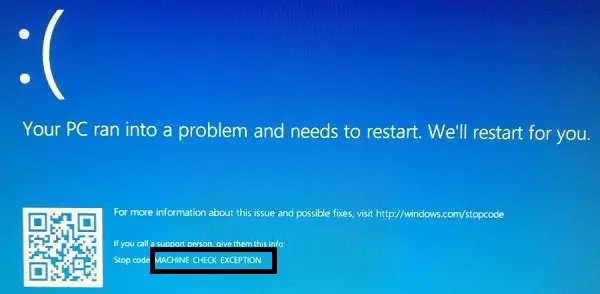
Як выправіць памылку выключэння праверкі кампутара ў Windows?
Памылка можа быць звязана з больш чым 1 памылкай, што прымушае нас выкарыстоўваць метад спроб і памылак у адпаведнасці зможа выклікацьПамылка сіняга экрана выключэння праверкі машынынекаторыя прычыны для ліквідацыі гэтай памылкі.Такім чынам, давайце паглядзім, якія ўсе рашэнні, якія мы можам паспрабаваць выправіць памылку.Спачатку мы паспрабуем простае, а потым пяройдзем да больш тэхнічных рашэнняў.
1. Выдаліце ўсё нядаўна падлучанае абсталяванне
Калі вы нядаўна падключылі новае абсталяванне або DVD-дыскі да вашай сістэмы і атрымліваюць памылкі пасля ўстаўкі або падлучэння абсталявання, выдаліце абсталяванне і праверце Гэта памылкаусё яшчэ існуе.Калі памылак няма, ваша падключанае абсталяванне можа быць няспраўным або пашкоджаным і яго неабходна праверыць.
2. Абнавіць драйверы
Гэты крок - яшчэ адзін лёгкі.Вы можаце абнавіць драйверы двума спосабамі: загрузіце праграмнае забеспячэнне, якое дапаможа вам абнавіць любыя састарэлыя драйверы ў вашай сістэме, або скарыстайцеся непасрэдна ўбудаваным дыспетчарам прылад, каб абнавіць драйверы, якія вам патрэбныя.Тут я дапамагу вам абнавіць драйвер з дапамогай Дыспетчара прылад на кампутары.
- Спачатку націсніцена клавіятурыOf Windows ключ, затым знайдзіце і націсніце "Дыспетчар прылад".
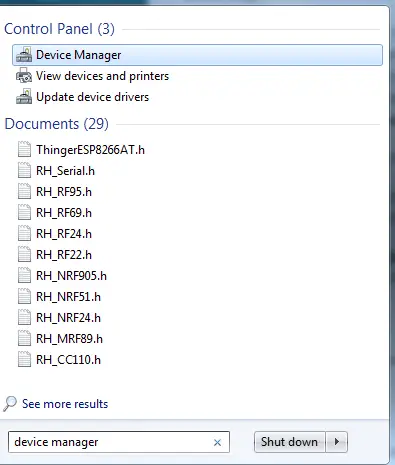
- Затым абярыце канкрэтны драйвер, які, на вашу думку, можа быць закрануты, або націсніце іншыя прылады"варыянты.
- У ім вы можаце ўбачыць прылады без усталяваных драйвераў.
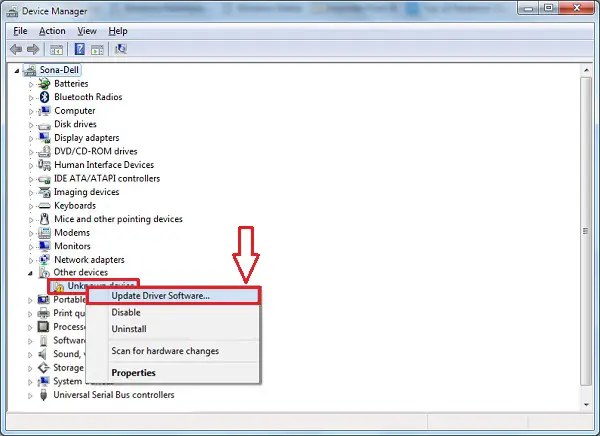
- Пстрыкніце правай кнопкай мышы імя прылады і выберыце « Абнавіць драйвера"варыянты.
- Пасля гэтага абярыце Аўтаматычны пошук абноўленых драйвераў варыянты.
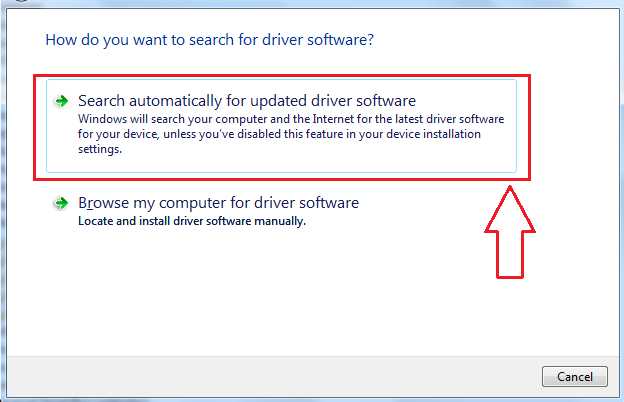
- Дайце працэсу абнаўлення скончыцца.
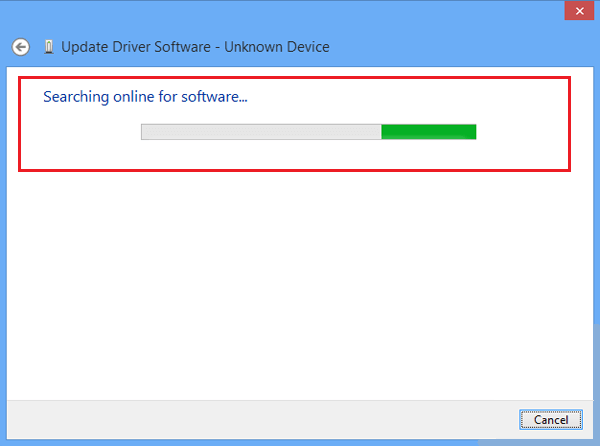
Перазагрузіце і запусціце сістэму, каб праверыць наяўнасць памылак.
УВАГА: калі праблема ўсё яшчэ не вырашана, калі ласкау бяспечным рэжымевыканаць працэс. 您 可以Націскаючы кнопку F8 пры запускупераключыце ПК на 安全 模式, а затым абярыце опцыю Бяспечны рэжым з сеткай.
калі вы сутыкаецесяЦикл выключэнняў праверкі машыны, 則пры запускуВыключыце кампутар і пераключыцеся на安全 模式 .
3. Праверце аператыўную памяць
Часам у Windows могуць быць памылкі ў памяці, якія могуць выклікаць розныя памылкі.Выканайце прыведзеныя дзеянні, каб вырашыць гэтую праблему.
Пасля перазагрузкі кампутара вы ўбачыце, што памылка была ліквідавана і звязана з праблемай памяці.Так што ў наступны раз, калі вы сутыкнецеся з такой памылкай, спачатку паспрабуйце гэты крок.Калі не атрымаецца, не хвалюйцеся, у нас ёсць некалькі іншых варыянтаў на выбар.
4. Выканайце сканіраванне SFC
Верагоднасць высокая, але цалкам магчыма, што ваш файл пашкоджаны, што можа выклікаць памылку.Паколькі сістэма не ведае, у чым праблема, мы павінны дапамагчы яму дапамагчы нам вырашыць праблему.Таму паспрабуем прайсціПраверка сістэмных файлаўсканаваць, каб выправіцьWindowsOfпамылка сіняга экрана.Проста выканайце наступныя дзеянні:
Sfc (г.зн. сродак праверкі сістэмных файлаў) праверыць усе пашкоджаныя файлы ў вашай сістэме і дапаможа вам пазбавіцца ад іх, калі яны існуюць.Такім чынам, пасля перазагрузкі пашкоджаныя файлы будуць выдалены, і вы можаце запусціць сістэму такім жа чынам, як і да ўзнікнення памылкі.
5. Жорсткі дыск - Праверка на наяўнасць памылак дыска
Жорсткія дыскі маюць вырашальнае значэнне для функцыянавання сістэмы і яе пашкоджанні, як апаратнае, так і праграмнае забеспячэнне могуць выклікаць праблемы з працай сістэмы.З-за праблем з праграмным забеспячэннем мы будземСканіраванне жорсткага дыска. Так, выкарыстоўвайце "Праверце памылкі дыска" метадам, мы можам выявіць, ці пашкоджаны жорсткі дыск, з чым мы сутыкаемся Кампутар правярае прычыну памылкі выключэння. Дазвольце мне правесці вас праз выкананне "Праверце памылкі дыска"просты працэс.
- З дапамогай клавіятуры націсніцеWindowsключ, затым знайдзіце і абярыце "Камандны радок (адміністратар)" альбо " Windows PowerShell (адміністратар)».
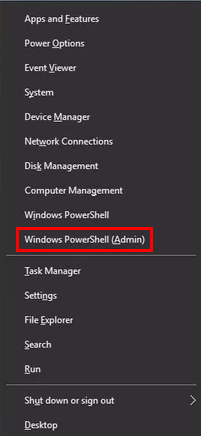
- У дыялогавым акне каманднага радка ўвядзіце каманду - чкдск / ф / р , 然後 按 Увайдзіце.
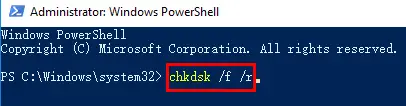
- Сістэма аўтаматычна выканае праверку дыска івыправіць памылкі на жорсткім дыску (Калі ёсць).
- Калі сканаванне будзе завершана, калі ласка重新 啟動ПК, каб змены сканіравання ўступілі ў сілу.
Жорсткі дыск можа прывесці да сістэмы апаратная памылка выключэння праверкі машыны , і сіні экран не дазваляе правільна выкарыстоўваць Windows.Паколькі памылка была ліквідаваная, вы можаце выкарыстоўваць Windows без праблем.
6. Праверце вобраз Windows і вырашыце
Гэты метад называецца абслугоўваннем і кіраваннем выявай разгортвання.Ён разгорне вобраз сістэмы і ліквідуе памылкі (калі знойдзены), тактаксама вырашыццаПамылка выключэння праверкі кампутара.
- Адкрыйце камандны радок у рэжыме адміністратара, як апісана ў прыведзеных вышэй кроках.
- Цяпер напішыце наступную каманду, як паказана на малюнку ніжэй.
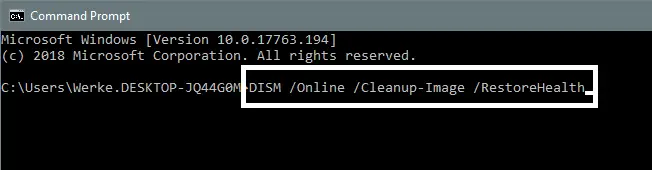
- прэсУвядзіце ключі дачакайцеся завяршэння сканавання.
- Калі просяць перазапусціць, калі ласкапрэс Y, у адваротным выпадку перазапусціце яго самастойна.
Гэты метад у канчатковым выніку аднавіць файлы вобразаў Windows і ліквідуе памылку.
7. Абнаўленне Windows
Праверце наяўнасць абнаўленняў для вашай версіі Windows, як можа быць апошняе абнаўленне Windowsпасля абнаўлення windowsапошняя прычынаВыключэнне для праверкі кампутара. Акрамя таго, некаторыя файлы могуць адсутнічаць пры загрузцы, усталяванні або пашкоджанні.Такім чынам, паўторна абнавіце Windows, што можа дапамагчы вам вырашыць памылку.
8. Абнаўленне налад BIOS
Гэты крок рэкамендаваны толькі ў тым выпадку, калі вы рабілі гэта самастойна раней, так як змена налад BIOS прывядзе да змены налад вашай мацярынскай платы, а калі зроблена няправільна, гэта можа пашкодзіць налады мацярынскай платы і, магчыма, нават ваш кампутар.
Каб абнавіць налады BIOS, вы можаце перазагрузіць кампутар і націснуць F8 для загрузкі.
9. Скід Windows
Цяпер я мог бы рэкамендаваць гэты крок раней за папярэдні, але калі б змена налад BIOS была вашым лепшым выбарам, гэта лёгка выправіць памылку.Калі гэта не тое, што вы робіце, вы пяройдзеце да наступнага кроку, які з'яўляецца гэтым.Такім чынам, тут проста пераканайцеся, што ўсе дзеянні, якія вы выконвалі раней, былі выкананы правільна.Акрамя таго, праверце, ці не ўсталявалі вы нядаўна якое-небудзь новае праграмнае забеспячэнне, і вы сумняваецеся ў гэтым, і паспрабуйце выдаліць яго.
Калі вы ўсё праверылі і адчуваеце, што ўсё зроблена правільна, вы можаце скінуць Windows, каб выправіць памылку.
Ці атрымалася?
памылкаПамылка сіняга экрана Гэта цяжка вырашыць.Цяжка, але не немагчыма, таму вось 8 спосабаў выправіць памылку.Памылка можа быць выклікана праблемамі ў памяці, цвёрдым дыску або файлах малюнкаў або іншымі памылкамі.
Спадзяюся, вы зможаце знайсціДля Windows 10або іншыя версіі Windowsненармальная памылка кампутараы рашэнне.Калі ў вас узніклі праблемы з выпраўленнем памылкі або ўзніклі праблемы, вы можаце спытаць мяне ў раздзеле каментарыяў ніжэй.Таксама вітаюцца любыя новыя прапановы па ліквідацыі памылкі.


![Як убачыць версію Windows [вельмі проста]](https://infoacetech.net/wp-content/uploads/2023/06/Windows%E7%89%88%E6%9C%AC%E6%80%8E%E9%BA%BC%E7%9C%8B-180x100.jpg)


